Reklaam
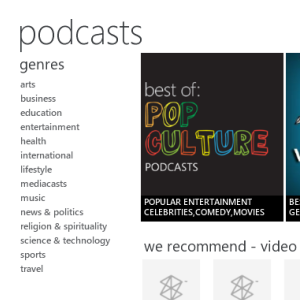 Kas olete kunagi iTunes'i või mõne muu taskuhäälingusaate allalaadimisrakenduse kasutamisega kokku puutunud probleemidega, kas olete mures, et kas nad teevad liiga palju või tundub, et nende laadimine võtab natuke aega? Võib-olla kasutate Windows Media Playerit või mõnda muud töölauarakendust ja olete otsinud alternatiivi? Võib-olla kasutate isegi Windows Phone'i ja olete juba tuttav Zune'i kasutamisega andmete sünkroonimiseks, OS-i värskendamiseks ja muusika kuulamiseks.
Kas olete kunagi iTunes'i või mõne muu taskuhäälingusaate allalaadimisrakenduse kasutamisega kokku puutunud probleemidega, kas olete mures, et kas nad teevad liiga palju või tundub, et nende laadimine võtab natuke aega? Võib-olla kasutate Windows Media Playerit või mõnda muud töölauarakendust ja olete otsinud alternatiivi? Võib-olla kasutate isegi Windows Phone'i ja olete juba tuttav Zune'i kasutamisega andmete sünkroonimiseks, OS-i värskendamiseks ja muusika kuulamiseks.
Kuid kas teadsite, et Zune saab kasutada ka netisaadete haldamiseks? Lihtsalt lisades rakendusele RSS-vooge, klõpsates spetsiaalsetele nuppudele veebisaite majutavatel veebisaitidel või kasutades rakenduses spetsiaalset taskuhäälingusaadet, saate nautida palju heli meelelahutus.
Miks kasutada Zune?
Kuigi iTunesi kasutamiseks on põhjust, mis muidugi on tegelikult meediumide sünkroonimisriist paljude jaoks - Zune kasutamine on suurepärane alternatiiv, mis on loodud spetsiaalselt Windowsi all töötama. Mõni võib väita, et iTunes for Windows on sarnaselt pühendatud, kuid võite leida ka palju kasutajaid, kellel on sellega jõudlusprobleeme.
Kuna Zune on tasuta ja Windows Phone'i kasutajatele vajalik, on see mõistlik valik, eriti kui asendada Windows Media Player. Seda on ka väga lihtne kasutada ja see on kaunilt kujundatud, sisaldades Metro UI versiooni, mille leiate Xbox 360-st ja Windows Phone-ist.
Podcastide lisamine Zune'i
Netisaadete Zune'i lisamiseks on kolm viisi - RSS-voo kasutamine, veebisaidil nutilinki klõpsamisel või Zune'i teegis leidmisel.
Taskuhäälingusaate lisamiseks Zune'ile ja hiljutiste netisaadete allalaadimise alustamiseks ning nende sünkroonimiseks oma telefoniga leidke esmalt taskuhäälingusaate RSS-kanal. Selle võite leida, külastades veebisaiti, mis majutab netisaateid.

Järgmisena avage Zune ja sisse Kogumik> Netisaated vali Lisage taskuhäälingusaade ja Telli kasti kleepige RSS-voo URL. Seejärel kontrollib Zune linki ja alustab netisaadete allalaadimist.

Veebisaidi nutika lingi kasutamine on veelgi lihtsam - otsige taskuhäälingusaateid majutavatel veebilehtedel välja Zune'i logo ja klõpsake seda, et lisada see oma kollektsiooni.
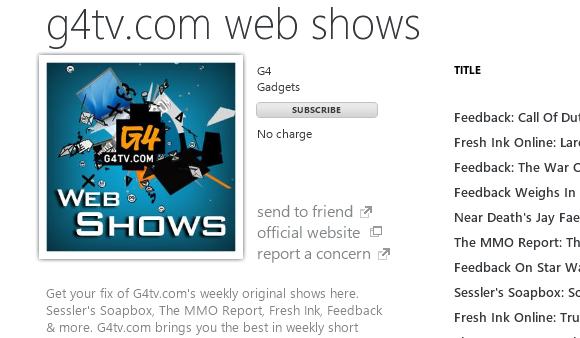
Kolmas võimalus on ilmselt kõige lihtsam. Zune'is avage Turuplats> netisaated, leidke otsitav taskuhäälingusaade ja kasutage seda Telli nuppu selle lisamiseks.
Kas pole Podcasti linki? Pole probleemi!
Lokaliseerimisprobleemide tõttu ei leia mõned riigid (näiteks Ühendkuningriik ja Austraalia) Podcast'i vaadet Zune'is. Õnneks saab seda parandada registriredaktoriga, näiteks omapärase Windowsi registriredaktoriga.
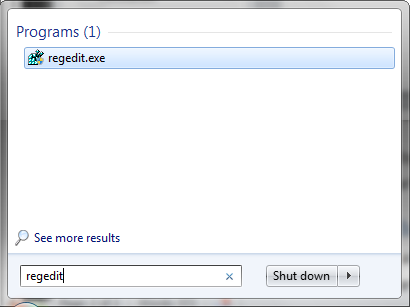
Alustamiseks tippige regedit Windowsi menüüs Start ja puudutage registriredaktori laadimiseks sisestusklahvi.
Järgmisena laiendage HKEY_CURRENT_USER \ Tarkvara \ Microsoft \ Zuneja paremklõpsake parempoolsel paanil paremklõpsake ja valige Uus> võti ja helistage sellele FeaturesOverride.

Seejärel olete valmis juhtnööre registrisse lisama, et sundida Podcaseti teegi menüüd kuvama Zune'i Marketplace'i vaates. Tehke seda paremklõpsuga FeaturesOverride ja valimine Uus> DWORD, nimetades seda Netisaated.
Seejärel peaksite sellel sisendil topeltklõpsama ja määrama Väärtusandmed kuni 1, siis klõpsake nuppu Okei ja sulgege registriredaktor.
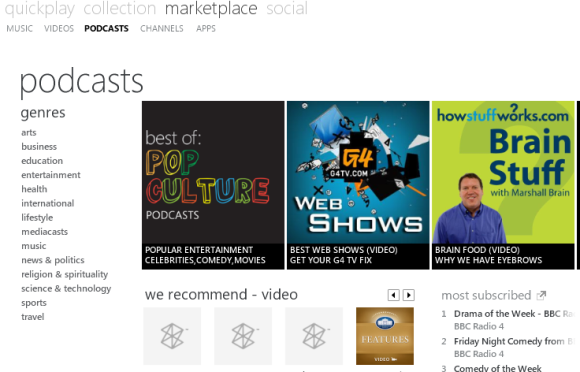
Nüüd on vaja ainult Zune taasavada, kus leiate Marketplace'i menüüsse lisatud netisaated!
Podcasti sätete kohandamine
Kui teie valitud taskuhäälingusaade on lisatud Zune'ile, peate kontrollima paari asja. Esiteks on teie praegune sünkroonimisseade, mis määrab, milliseid andmeid teie telefoni või meediumipleieritesse saadetakse.
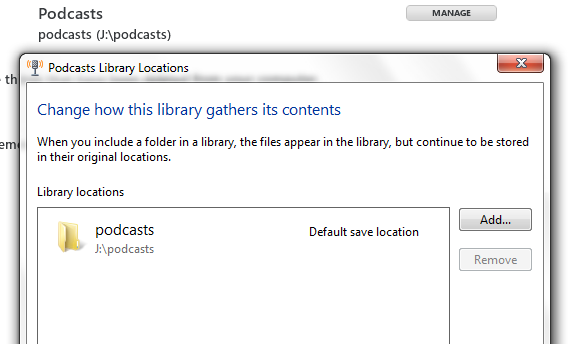
Selle kohandamiseks avage Seadistused> Tarkvara> Kogumine ja vastu Netisaated lüüa Halda nuppu, et määrata Podcastide allalaadimiseks õige asukoht. Aastal Telefon vahekaart, minge lehele Sünkroonimisvalikud ja Podcastide vastu näete kahte valikut: Kõik ja Valitud esemed.
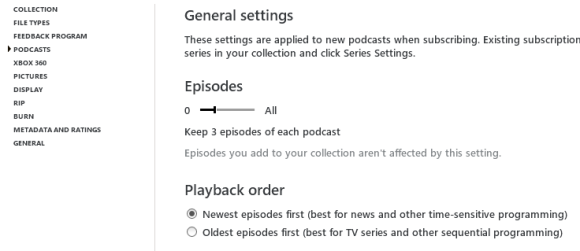
Kui olete oma eelistatud valiku teinud, siis lõpuks avatud Seadistused> Tarkvara> Netisaated ja määrake soovitud episoodide arv ja taasesituse järjekord (uusim esimene / viimane).
See selleks - teie netisaated on lisatud ja konfigureeritud! Järgmine kord, kui sünkroonite oma telefoni või meediumipleierit, kantakse need teie seadmesse kuulamiseks - või saate neid lihtsalt oma arvutis nautida.
Järeldus
ITunes on muidugi turuliider muusikakogu ja taskuhäälingusaadete sünkroonimise tööriist - aga kui te seda otsite alternatiiv, mis näeb välja libe ja pakub ekraanil olevat kinnisvara hästi ära, võiksite teha palju halvemini kui Zune.
Isegi kui leiate, et mõni eeldatav funktsioon puudub, saab neid taastada ning taskuhäälingu kanalite ja allalaadimiste haldamine on äärmiselt lihtne. Kuni teil on tarkvaraga sünkroonitud seade, saate neid taskuhäälingusaateid kõikjale kaasa võtta!
Christian Cawley on turbe, Linuxi, meisterdamise, programmeerimise ja tehniliste selgituste turbetoimetaja asetäitja. Samuti toodab ta The Really Useful Podcast ning tal on laialdased kogemused töölaua- ja tarkvara tugiteenuste alal. Ajakirja Linux Format kaastöötaja Christian on Raspberry Pi looja, Lego väljavalitu ja retro mängude fänn.

